Heim >Software-Tutorial >Computer Software >So ändern Sie die Zoomgröße in Microsoft Teams_Tutorial zum Ändern der Zoomgröße in Microsoft Teams
So ändern Sie die Zoomgröße in Microsoft Teams_Tutorial zum Ändern der Zoomgröße in Microsoft Teams
- WBOYWBOYWBOYWBOYWBOYWBOYWBOYWBOYWBOYWBOYWBOYWBOYWBnach vorne
- 2024-05-07 12:31:27897Durchsuche
Für diejenigen unter Ihnen, die Probleme mit dem Zoomen in Microsoft Teams-Sitzungen haben, ist die Anpassung der Zoomgröße von entscheidender Bedeutung. In dieser Anleitung erfahren Sie, wie Sie mit einfachen Schritten die Zoomgröße in Microsoft Teams ändern, um Ihr Seherlebnis zu optimieren. Wenn Sie unsere detaillierten Anweisungen befolgen, können Sie Ihren Bildschirm ganz einfach vergrößern oder verkleinern und so eine optimale Sicht bei Teambesprechungen und bei der Zusammenarbeit gewährleisten. Lesen Sie weiter, um zu erfahren, wie Sie die Zoomgröße in Microsoft Teams einfach anpassen können.
1. Öffnen Sie zunächst Microsoft Teams.
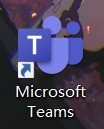
2. Klicken Sie dann auf die Stelle, an der der Pfeil zeigt.
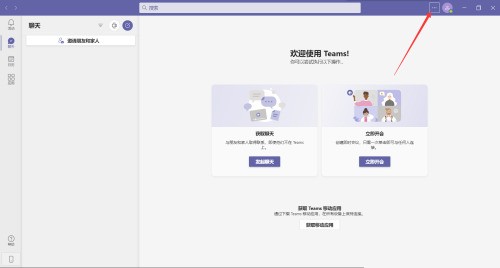
3. Klicken Sie abschließend in der Spalte, auf die der Pfeil zeigt, auf [+]/[-], um die Zoomgröße zu ändern.
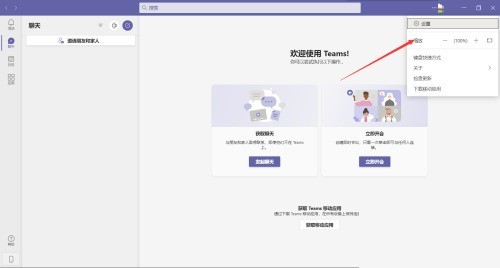
Das obige ist der detaillierte Inhalt vonSo ändern Sie die Zoomgröße in Microsoft Teams_Tutorial zum Ändern der Zoomgröße in Microsoft Teams. Für weitere Informationen folgen Sie bitte anderen verwandten Artikeln auf der PHP chinesischen Website!
In Verbindung stehende Artikel
Mehr sehen- So markieren Sie mit CAD alle Maße mit einem Klick
- So zeigen Sie Sammlungen auf Enterprise WeChat an
- So verwenden Sie Tastenkombinationen, um PS-Vorgänge auf Ihrem Computer rückgängig zu machen
- So stellen Sie abgelaufene oder bereinigte Computerdateien kostenlos wieder her. Was tun, wenn nicht heruntergeladene Dateien ablaufen?
- So deinstallieren Sie die 360 Wallpaper-Software und ihre Desktop-Version vollständig

